
Viele Freunde fragen, was zu tun ist, wenn in Win7 mehrere Netzwerkverbindungen vorhanden sind? Heute stellt Ihnen der Editor eine Lösung für mehrere lokale Verbindungen auf Windows 7-Computern vor! Lass uns einen Blick darauf werfen.

1. Öffnen Sie die „Systemsteuerung“, ändern Sie nach dem Aufrufen den Anzeigemodus auf „Kategorien“ und klicken Sie auf „Netzwerk und Internet“.
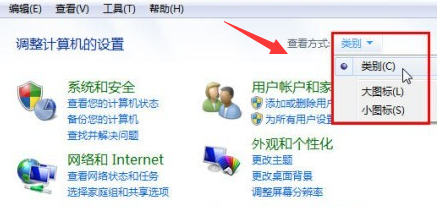
2. Klicken Sie auf „Local Area Connection 2“, um den Namen der gewünschten lokalen Verbindung zu ändern.
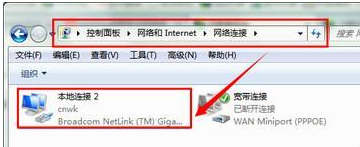
3. Öffnen Sie das Eingabeaufforderungsfenster, geben Sie zuerst Folgendes ein: set devmgr_show_nonpresent_devices=1
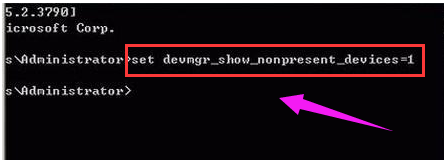
4. Drücken Sie die Eingabetaste und geben Sie dann ein: Starten Sie devmgmt.msc erneut, um das Geräte-Manager-Fenster zu öffnen „Ansicht → Versteckte Geräte anzeigen“.
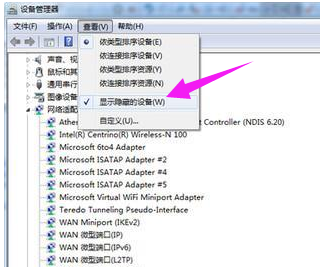
5. Suchen Sie den Eintrag „Netzwerkadapter“, suchen Sie das graue Netzwerkkartensymbol und löschen Sie es.
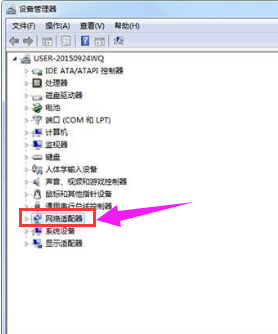
(Das Obige ist die Lösung für mehrere Netzwerkverbindungen in Win7! Wenn es Ihr Problem löst, beachten Sie bitte diese Website.)
Das obige ist der detaillierte Inhalt vonUnter Win7 werden mehrere Netzwerkverbindungen angezeigt. Für weitere Informationen folgen Sie bitte anderen verwandten Artikeln auf der PHP chinesischen Website!
 Was sind die Haupttechnologien von Firewalls?
Was sind die Haupttechnologien von Firewalls?
 Was ist eine Sternnetzwerktopologie?
Was ist eine Sternnetzwerktopologie?
 So lösen Sie den HTTP-Status 404
So lösen Sie den HTTP-Status 404
 Lösung für das Zurücksetzen der Verbindung
Lösung für das Zurücksetzen der Verbindung
 So überspringen Sie die Netzwerkverbindung während der Win11-Installation
So überspringen Sie die Netzwerkverbindung während der Win11-Installation
 Unterbewertete Münzen, die man im Jahr 2024 horten sollte
Unterbewertete Münzen, die man im Jahr 2024 horten sollte
 Was tun, wenn das Laden der DLL fehlschlägt?
Was tun, wenn das Laden der DLL fehlschlägt?
 AccessDenied-Fehlerlösung
AccessDenied-Fehlerlösung




